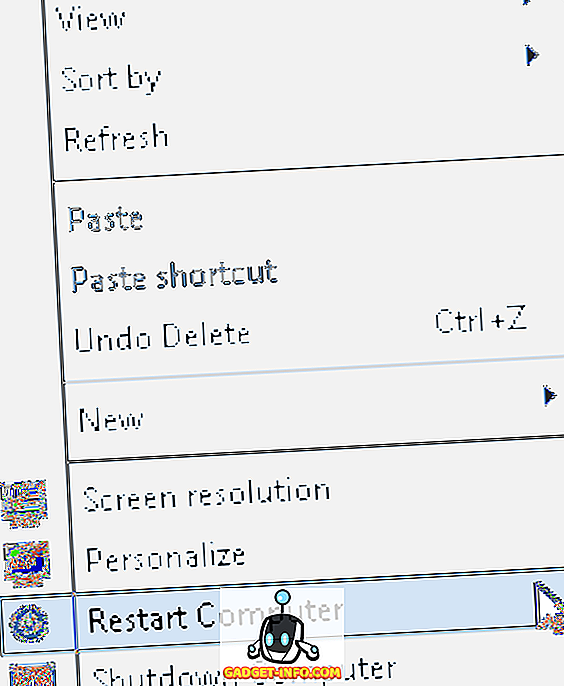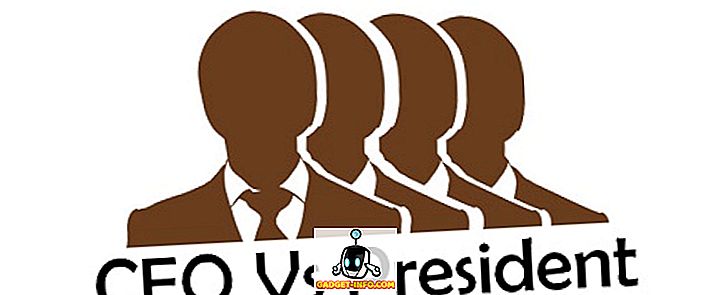W tej erze cyfrowej nie dziwi fakt, że większość ludzi jest skłonna myśleć o Adobe Photoshopie, kiedy słyszy o edycji zdjęć. Ten pełnoprawny pakiet do edycji zdjęć Adobe Inc był istotną pomocną dłonią dla wielu profesjonalistów, od fotografów, przez projektantów i od modeli po polityków, pomimo tego, że większość woli nie wydawać dolarów na uzyskanie tego doskonałego narzędzia. Oprócz pieniędzy, które musisz wydać, Photoshop może być ciężki i wymagający dużych zasobów w wielu sytuacjach, co daje wystarczające powody, by uzyskać bezpłatny edytor zdjęć.
Jeśli szukasz takich narzędzi, jesteś we właściwym miejscu, gdzie mamy listę 10 najlepszych narzędzi do edycji zdjęć, zarówno online, jak i offline, abyś mógł dalej pracować, nawet gdy nie jesteś przed twój OWN PC lub Mac. Wybraliśmy te narzędzia w oparciu o kilka czynników, takich jak prostota interfejsu użytkownika, wydajność - pod względem funkcji - i opinie innych użytkowników. Mamy nadzieję, że ten artykuł będzie pomocny dla tych, którzy potrzebują darmowego, a jednocześnie efektywnego edytora zdjęć. Zaczniemy naszą listę od najlepszego bezpłatnego oprogramowania do edycji zdjęć, a następnie przejdziemy do internetowych edytorów zdjęć.
1. Pixlr

Być może znasz Pixlr, jako internetowy edytor zdjęć; pomimo wersji online, Pixlr jest teraz dostępny jako aplikacja na komputery stacjonarne i jest to rzeczywiście darmowy, niezawodny edytor zdjęć. W porównaniu do Photoshopa, Pixlr znany jest z łatwiejszej instalacji i prostego interfejsu użytkownika. Biorąc elementy z wersji online, pozwala na stosowanie funkcji i robienie innych rzeczy za pomocą kilku kliknięć. Pixlr na komputer jest dostępny jako bezpłatna aplikacja, która wymaga darmowej subskrypcji dostępnych efektów i wszystkich; Jeśli jednak potrzebujesz zaawansowanych funkcji, takich jak maskowanie, wpisz jako maski i panel Wpływów, możesz kupić wersję Pro. Pomimo prostoty, działanie Pixlr jest dość mocne, powiedzielibyśmy. Nawiasem mówiąc, pochodzi od Autodesk - programistów AutoCAD.
- Dostępność: Windows i Mac
Odwiedź stronę
2. GIMP
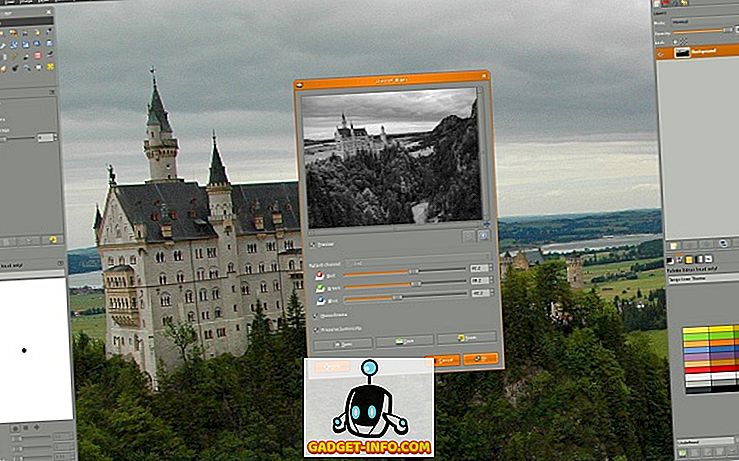
GIMP jest popularnym akronimem programu do manipulowania obrazem GNU, który jest inicjatywą typu open-source mającą na celu ułatwienie edycji zdjęć w urządzeniach. Niektóre z istotnych funkcji GIMP obejmują dostosowywany interfejs, który posiada - co pozwala zmienić układ według Twojego gustu i wymagań -, retuszowanie jednym kliknięciem, które pomoże Ci ulepszyć zdjęcia w mgnieniu oka, dostępność naprawdę dobrych wtyczek GIMP, szeroka obsługa różnych dodatkowych urządzeń, jak również formatów plików wejściowych i wyjściowych. Pomimo możliwości dostosowania, interfejs użytkownika GIMP jest dość profesjonalny, co można zrozumieć na zrzutach ekranu z oficjalnej strony tego narzędzia o otwartym kodzie źródłowym. Nie ma się co dziwić, że GIMP zapewnia najwyższy poziom wydajności, gdy jesteś w Linuksie, a nie na innych. W sumie Gimp robi na nas wrażenie! Ponadto zyskujesz dodatkowe korzyści z posiadania społeczności open source w celu usunięcia wątpliwości i rozszerzonego wsparcia.
- Dostępność: Windows, Mac, Linux
Odwiedź stronę
3. Paint.NET
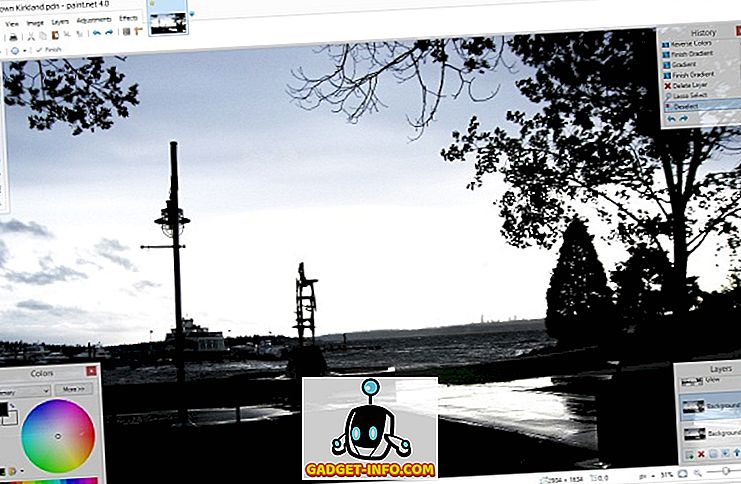
Nie należy go mylić z programem Microsoft Paint domyślnie dołączonym do komputera z systemem Windows; z drugiej strony, Paint.NET to innowacyjne, darmowe i profesjonalne narzędzie do edycji zdjęć i innych obrazów. Kiedy potrzebujesz czegoś więcej niż zwykłego Paint, ale nie takiego ciężkiego jak Photoshop, Paint.NET będzie oprogramowaniem dla podstawowych i profesjonalnych użytkowników. Użyliśmy Paint.NET w systemach o niskiej konfiguracji i wysokiej konfiguracji, a wydajność była znakomita. Mówiąc o funkcjach, Paint.NET jest wyposażony w obsługę warstw; wbudowane efekty specjalne w celu błyskawicznego ulepszenia fotografii, wsparcie dla nieograniczonej historii, która może pomóc Ci znaleźć i naprawić błędy itp. Paint.NET również zdobył wiele nagród, w tym jeden z PC World. By the way, Paint.NET waży tylko kilka MB, co jest cholernie niskie w porównaniu do innych premium.
- Dostępność: Windows
Odwiedź stronę
4. PhotoScape
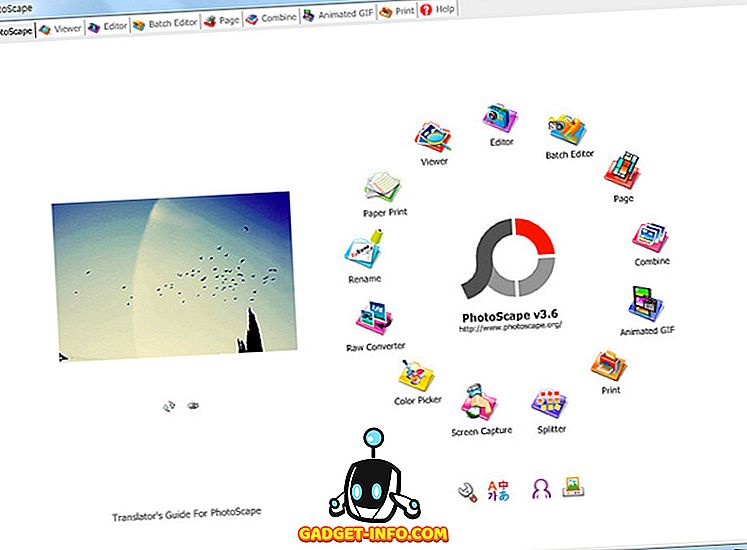
PhotoScape łączy wiele użytecznych funkcji z minimalistycznym interfejsem użytkownika, dzięki czemu nie będziesz musiał zepsuć wielu pasków narzędzi i wszystkiego. Tak jak PhotoScape mówi na oficjalnej stronie internetowej, może działać jako przeglądarka - do przeglądania zdjęć i tworzenia pokazów slajdów -, edytor z podstawowymi funkcjami edycji zdjęć, edycji partii itp. Po otwarciu PhotoScape możesz zobaczyć interfejs z linkami do wszystkich jego różnych ról. Na przykład możesz za pomocą jednego kliknięcia przejść do Przeglądarki, Edytora wsadowego, animowanego kreatora GIF lub konwertera RAW. W odpowiedniej sekcji możesz przeglądać lub edytować swoje zdjęcia bez rozpraszających cię elementów. Wersja PhotoScape dla komputerów Mac o nazwie PhotoScape X dla komputerów Mac zapewnia użytkownikom Mac zaawansowane funkcje, takie jak narzędzie do tworzenia kolaży. PhotoScape, biorąc pod uwagę wszystkie te cechy, jest minimalistycznym konkurentem dla innych na liście.
- Dostępność: Windows i Mac
Odwiedź stronę
5. Picasa
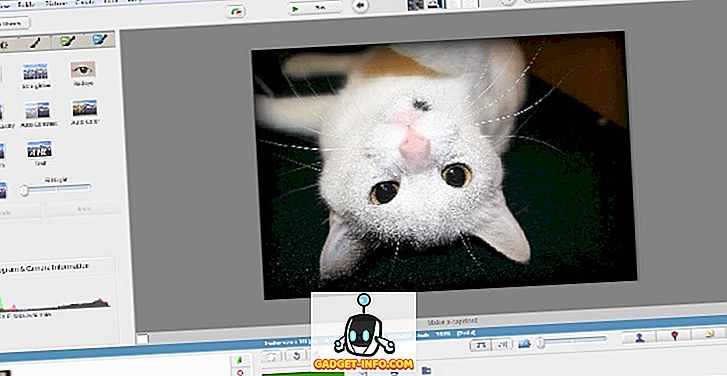
Picasa pochodzi od Google - nazwy, której możesz ufać i której ufasz przez te wszystkie lata! Chociaż program Picasa jest znany jako narzędzie do organizowania i przeglądania zdjęć w prostszy sposób niż jako typowy edytor zdjęć. W porównaniu do zwykłej przeglądarki Microsoft Image Viewer lub innej domyślnej, program Picasa działa dobrze jako przeglądarka obrazów ze średnimi funkcjami edycji. To, co wyróżnia program Picasa spośród innych narzędzi, to to, że wszystkie efekty, które można zastosować, to jedno kliknięcie, ale w większości przypadków dostępne jest dodatkowe dostosowanie. Na przykład, możesz jednym kliknięciem wywołać efekt rozmycia lub efekt kinemoskopu. W najnowszej wersji programu Picasa Google wdrożyło zintegrowane udostępnianie w Google Plus wraz z opcjami oznaczania znajomych i udostępniania zdjęć. Poza tym Picasa ma też fajne efekty.
- Dostępność: Windows, Mac
Odwiedź stronę
Tak więc, jesteśmy wolnymi redaktorami zdjęć, których kochaliśmy - należy zauważyć, ich minimalistyczny interfejs. A teraz przejdziemy do listy najlepszych darmowych narzędzi do edycji zdjęć online.
6. PicMonkey
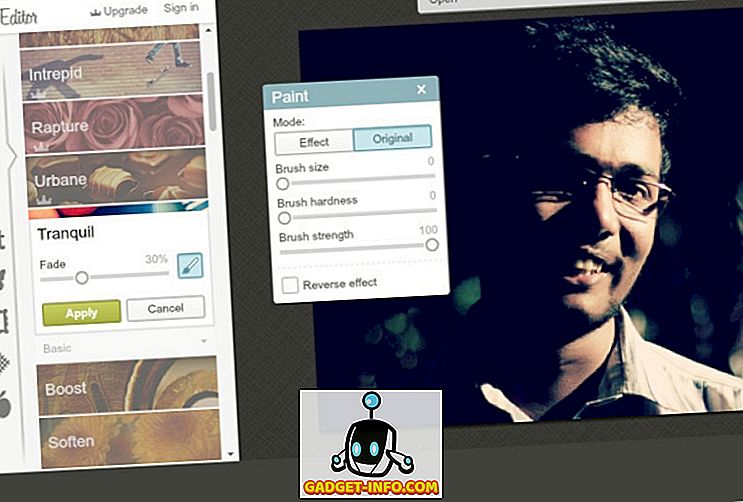
PicMonkey jest szeroko stosowanym edytorem zdjęć online, znanym z prostszego interfejsu użytkownika. Interfejs użytkownika jest podzielony na cztery sekcje - każda do edycji, retuszowania, projektowania i kolażu. Wszystko to można zrobić ze strony domowej PicMonkey. Możesz przesłać pliki z komputera lub pobrać z Facebooka lub niektórych usług pamięci masowej. Mówiąc o interfejsie edycji PicMonkey, funkcje obejmują zakres od podstawowej edycji do nakładek i motywów. Nie ma znaczenia, czy jesteś profesjonalistą czy zwykłym użytkownikiem, spodoba Ci się szybki interfejs do nauki. Naprawdę podobał nam się zbiór efektów i filtrów ofert PicMonkey. Ponadto, jeśli jesteś w sekcji Touch-Up, istnieje kilka naprawdę praktycznych, które możesz pokochać, takich jak Spray Tan lub Blemish Fix. Ma to sens, na dłuższą metę. Również dodatkowe sekcje, takie jak Collage i Design są imponujące.
Odwiedź stronę
7. Fotor
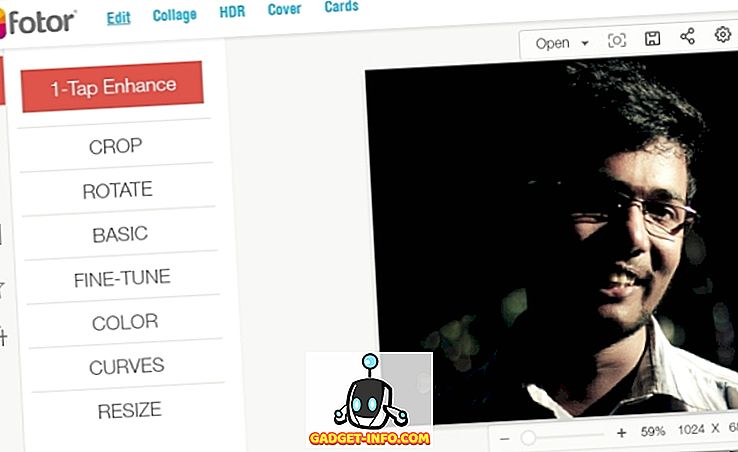
Fotor Photo Editor wita Cię ekranem z pytaniem, czy chcesz edytować zdjęcie, zaprojektować kartę lub przygotować kolaż. W trzech z nich musisz wczytać plik, który będzie w pełnoprawnym edytorze internetowym firmy Fotor, w mgnieniu oka. W interfejsie edytora najbardziej podobała nam się funkcja interfejsu 1-Tap, która pozwala edytować zdjęcia jednym kliknięciem; istnieją opcje do przycinania, obracania, zmiany rozmiaru lub dostrajania przesłanego obrazu. Również w dziale efektów jest wiele do wyboru, takich jak Classic, Vintage, Lens Flare itp. Chociaż nie tak szybki jak PicMonkey, interfejs użytkownika Fotora zajmował niewiele czasu. Ponadto po przesłaniu pliku można użyć tych samych obrazów do różnych celów. Na przykład, czy chcesz utworzyć okładkę na Facebooku lub utworzyć kartę; wszystko byłoby możliwe z tej samej strony.
Odwiedź stronę
8. BeFunky
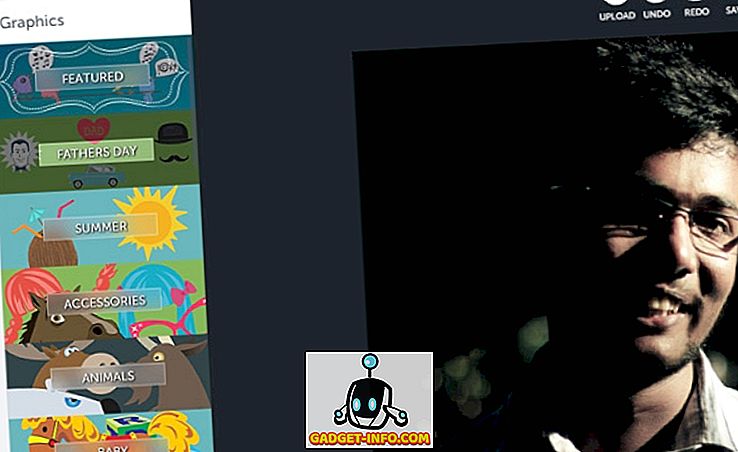
BeFunky to pełnoprawny edytor zdjęć i kolażyk online, który jest dostępny w niezwykle prostym interfejsie. Obsługuje pobieranie zdjęć z pulpitu, przechwytywanie z kamery internetowej lub innych źródeł, takich jak Facebook lub Dropbox. Jest wiele funkcji, rozmieszczonych w różnych kategoriach, takich jak edycja podstawowa, retusz, efekty i grafika itp. Wszystkie te sekcje zostały wprowadzone przez łatwiejszy interfejs, w którym można wybrać i zastosować filtr lub efekt w kilku tylko sekundy. Sekcja Grafika była tą, którą najbardziej kochaliśmy, ponieważ składa się z kilku elementów graficznych, które można wstawić do przesłanego obrazu w krótkim czasie. Ponadto, interfejs BeFunky do edycji jest naprawdę szybki i łatwy do nauczenia. Dostępna jest również opcja Upgrade. W sumie, z naszego doświadczenia wynika, że BeFunky był po prostu wspaniały.
Odwiedź stronę
9. PhotoCat
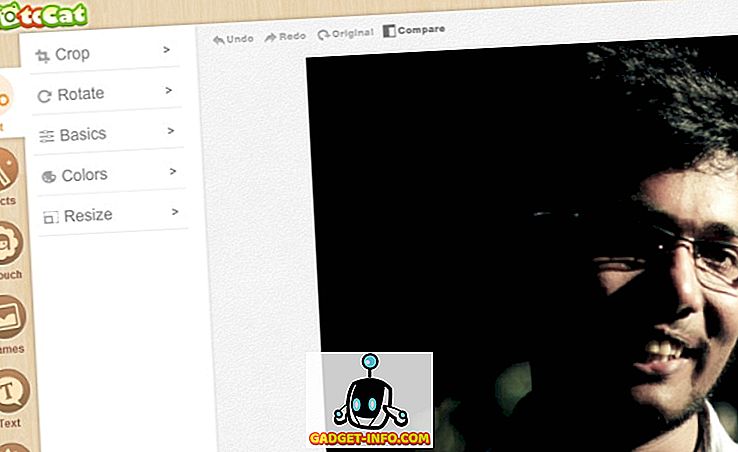
Podobnie jak w przypadku Fotora, PhotoCat ma trzy opcje, jeśli chodzi o radzenie sobie z obrazami. PhotoCat umożliwia edycję obrazu, retuszowanie go za pomocą wstępnie ustawionych filtrów lub tworzenie kolażu za pomocą różnych szablonów obramowania i wszystkich. Niemniej jednak wymaga to dużo czasu, aby załadować i być funkcjonalne, chociaż przesyłanie jest łatwym zadaniem. Dostępnych jest wiele funkcji, takich jak edycja - składająca się z różnych filtrów i opcji retuszu - oraz wstawianie wielu dodatkowych elementów. W porównaniu z innymi edytorami internetowymi na liście, PhotoCat nie jest tak kolorowy, ale ma standardową liczbę funkcji, rozmieszczonych w łatwym do uzyskania interfejsie. Jak już wspomnieliśmy, sekcja Collage PhotoCata składa się z kilku kształtów. Biorąc pod uwagę wszystkie powyższe, PhotoCat jest realną opcją, jeśli chcesz po prostu edytować obraz, bez ozdobnego projektu lub innych funkcji.
Odwiedź stronę
10. SumoPaint
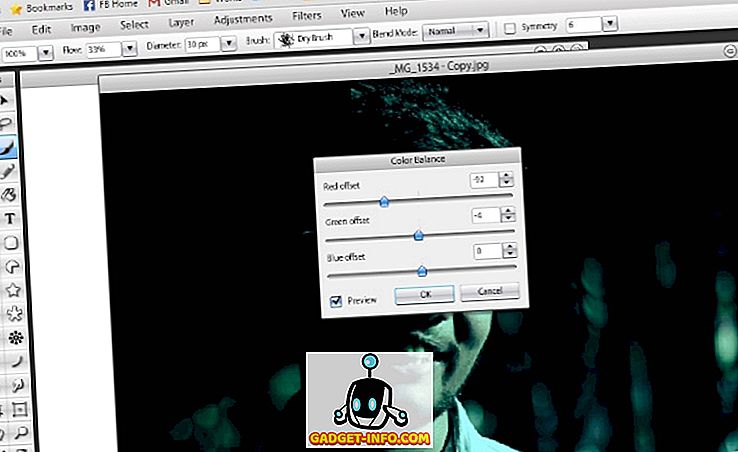
SumoPaint nie jest typowym edytorem zdjęć online. Z drugiej strony, zapewnia on w pełni funkcjonalny interfejs edycji programu Photoshop na ekranie przeglądarki z niemal każdą potrzebną funkcją, taką jak próbnik kolorów, informacje o obrazie itp. Możesz mieć wiele okien, tak jak chcesz lubisz i zarządzanie tymi oknami jest łatwiejsze, jak gdybyś używał w pełni sprawnego edytora, który jest zainstalowany na twoim komputerze. W skrócie, naprawdę uwielbialiśmy sposób, w jaki SumoPaint skonfigurował różne rzeczy. W sumie każdy - śmiem to powiedzieć - po prostu uwielbia wspólny interfejs SumoPaint i ładowanie zajmuje tylko kilka sekund. Jest również dostępna w wersji pro za 4 USD miesięcznie, co odblokowuje jeszcze więcej ekscytujących funkcji.
Odwiedź stronę
Co sądzisz o tych narzędziach online i offline do edycji zdjęć? Chętnie Cię usłyszymy!